
YouTubeやTikTokなどの動画コンテンツがますます人気になっていて、ユーチューバーを仕事としてやっている人も多くなりました。そんな中で、動画の視聴者にとっても製作者にとっても、字幕の重要性も高まっています。今日は、AIを使って簡単に字幕を生成できるツールやアプリをご紹介します!
字幕が必要な場面
テレビを字幕なしで見てきた方々なら、字幕は不要だと思いがちですが、字幕の必要な場面はいろいろあります。通勤電車の中でスマホで動画を見る時、音声を出すのは周りの人に迷惑で、イヤホンを付けると乗り遅れる恐れがあり、そんな時に字幕があれば、内容がしっかり理解できます。また、耳の不自由な方にとっては、字幕は欠かせません。さらに、外国語の動画を見る時も、字幕があれば理解や勉強の助けになります。
従来、字幕作成は時間のかかる作業で、動画を視聴しながら文字起こしが主流でしたが、今の時代ではAIツールを使えば驚くほど簡単に字幕を生成できるんです!AIに字幕を自動生成させたら、残る仕事は字幕の校正だけです。それでは、おすすめのツールを3つご紹介しましょう。
AI自動字幕生成ツール3選
RecCloud AI字幕生成
まず紹介するのは「RecCloud」です。RecCloudはオンラインで使えるAI字幕生成ツールで、なんと1分間以内の動画なら無料で利用できます!マルチプラットフォーム対応なので、デスクトップ版やスマホアプリ版もあり、外出先でも手軽に使えます。日本語はもちろん、英語、韓国語、フランス語や中国語など多言語対応なのも魅力です。字幕を別の言語への翻訳はもちろん、元の言語と翻訳した言語の字幕を同時に表示できるバイリンガル機能も実用的です。
使い方も簡単です。
- RecCloudの「AI字幕生成」ツールのウェブページを開いて、「無料利用」ボタンをクリックします。
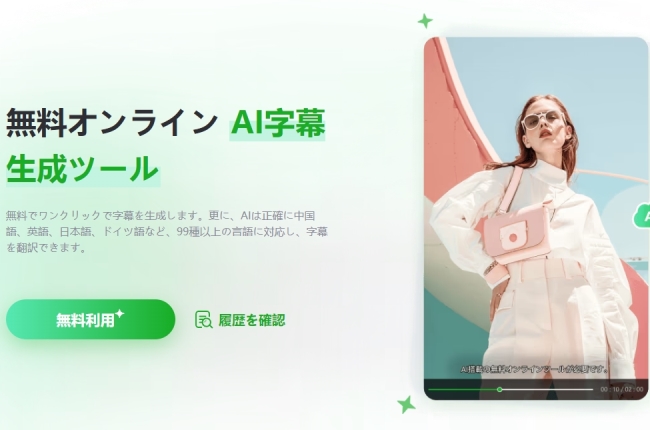
- 画面真ん中のフォルダアイコンをクリックして、動画や音声ファイルを選択して、アップロードします。
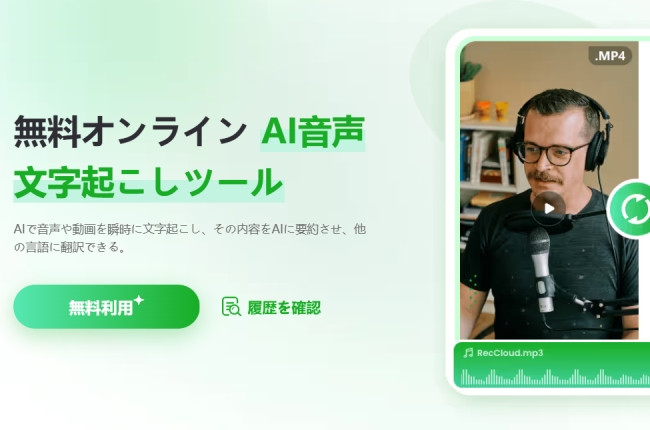
- 処理をしばらく待てば字幕が表示されます。
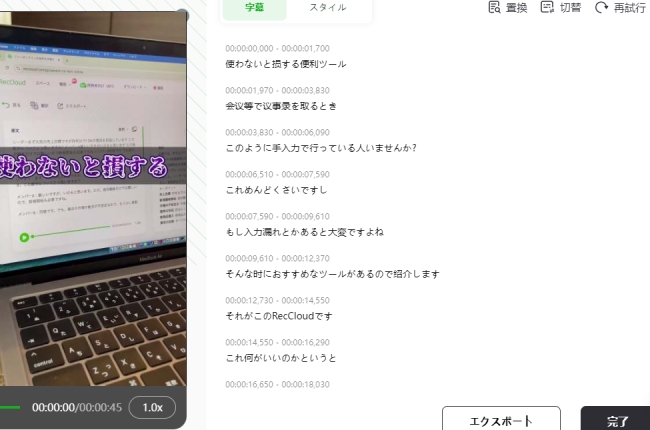
- 字幕のスタイルの調整や誤りの校正などをし、「エクスポート」ボタンをクリックし字幕付きの動画や「.srt」形式の字幕ファイルをダウンロードできます。
1分間無料で、最大3時間までのメディアファイルをサポートします。ファイルサイズでは、動画は4G以下で音声は500M以下が必要です。対応フォーマットも多く、mp4、mov、m4v、mkv、webm、mp3、m4aやwavなどを取り込めます。
特徴:
- マルチプラットフォーム対応、ウェブツール版、デスクトップ版とアプリ版あり
- 多言語対応、字幕翻訳機能搭載でバイリンガル機能あり
- クラウドストレージあり、使用履歴を確認可能
- 1分間以内無料、最大3時間までの動画・音声をサポート
CapCut
続いて紹介するのは「CapCut」です。有名なTikTokを開発した会社がリリースした無料動画編集ソフトですが、実は自動字幕生成機能も搭載しているのです。動画編集と字幕生成を同時にできるので、効率的です。スマホアプリとパソコン版の両方があるので、使い分けができます。主に解説などの話す声に使用されていて、BGMありの動画の場合、字幕の精度は下がります。それでも、ほとんど無料で利用可能なのが非常にありがたいです。
オンライン版ももちろん直接利用可能ですが、より安定したデスクトップ版をおすすめします。使い方は以下のとおりです。
- CapCutをダウンロードしてインストールします。
- CapCutを開いて、「プロジェクトを作成」をクリックします。
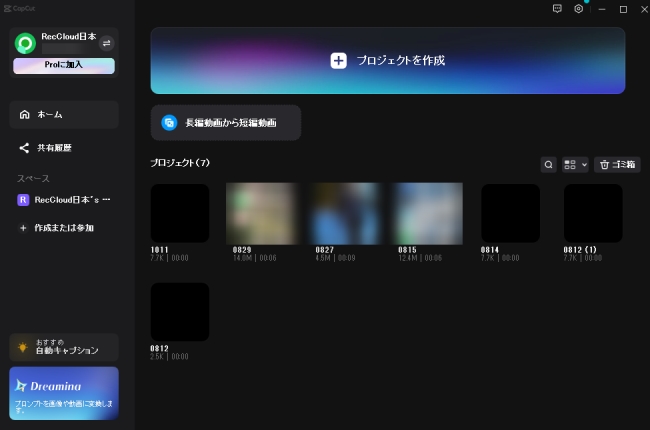
- 「インポート」をクリックして動画や音声をCapCutに入れて、「+」をクリックしてトラックに追加します。
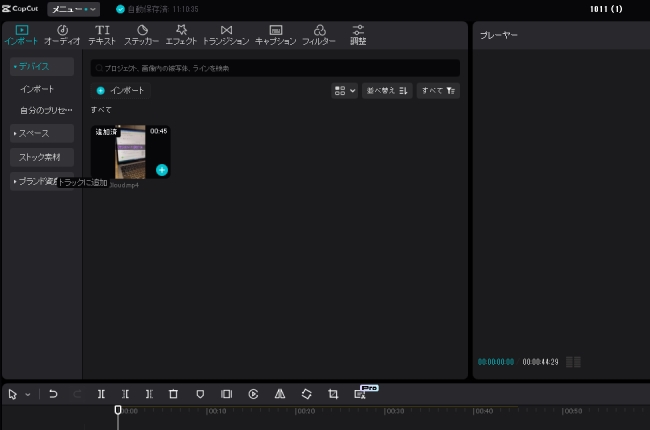
- 「テキスト」タブに入って、左側の「自動キャプション」をクリックして、言語を選択して「生成」ボタンをクリックします。
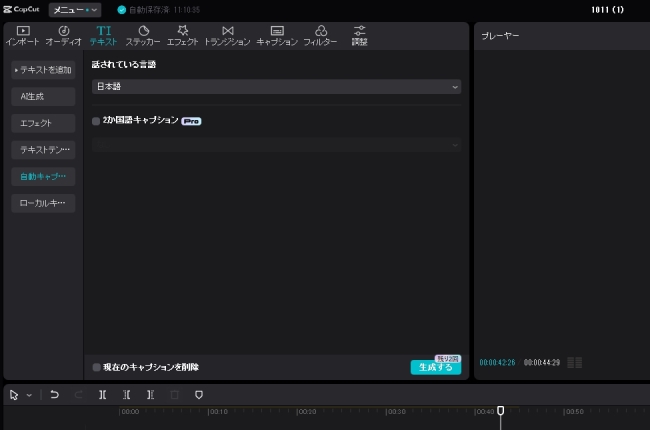
- 処理を待てば、生成したキャプションが自動テキストのトラックに追加されます。校正してから動画をエクスポートすればいいです。
特徴:
- ウェブツール版、デスクトップ版とアプリ版あり
- 二か国語機能搭載
- 2回まで無料利用可能
Vrew
最後は「Vrew」をおすすめします。Vrewは最近知られるようになったAI動画編集ソフトで、AI音声分析技術を使って自動で字幕を作成できます。精度はCapCutとRecCloudの間的な感じですが、専門的な用語や固有名詞にも強いとされているので、ビジネス用の動画作成にもおすすめです。字幕機能以外にも、動画編集関連のAI機能が多数搭載されていて、体験する価値はあると思います。
オンライン版とデスクトップ版がありますが、ここではオンライン版を例に説明します。使い方は以下のとおりです。
- Vrewの公式サイトにアクセスして、「体験する」ボタンをクリックします。
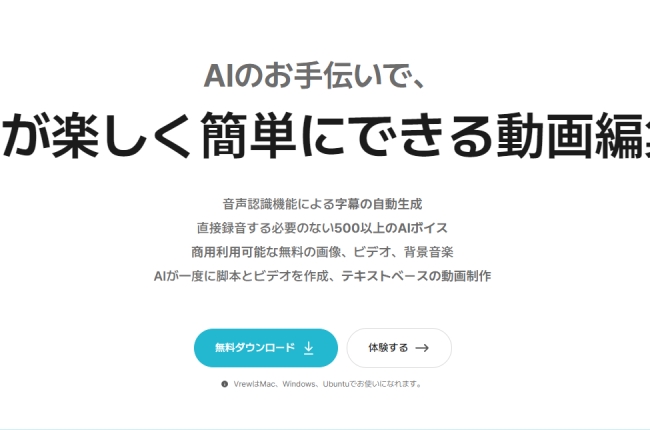
- 動画編集の画面が表示されたら、左上の「新規で作成」をクリックして、ポップアップ画面で「PCからビデオ・オーディオを読み込む」をクリックして、動画ファイルをアップロードします。
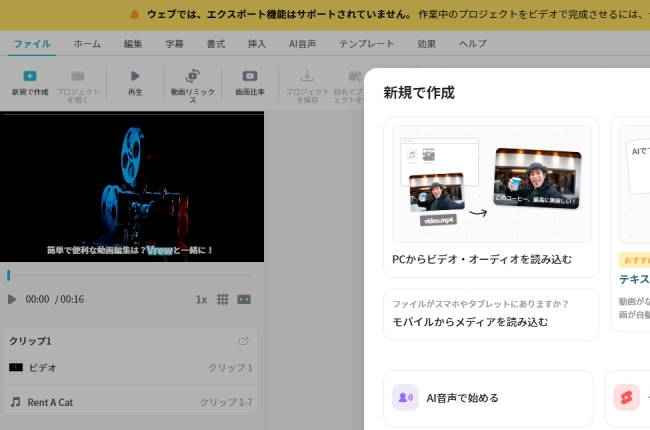
- 次に表示される画面で、「音声分析」などの設定を確認・調整して、「確認」ボタンをクリックします。
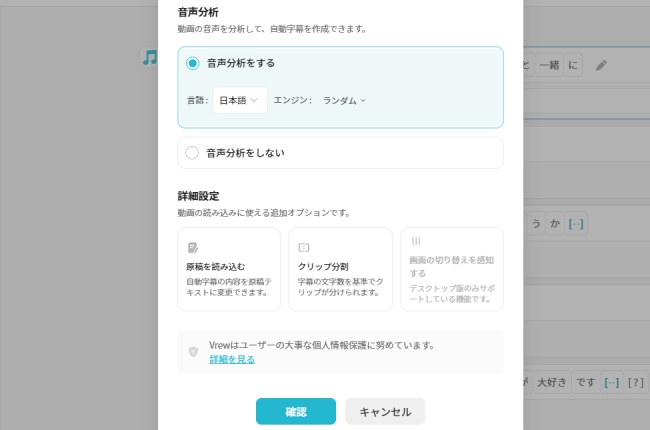
- 分析が完了されるのを待ち、動画編集の右側の画面に自動生成した字幕が表示されます。正しいかどうか確認して校正しましょう。
特徴:
- ウェブツール版とデスクトップ版あり
- 操作が簡単
- オンライン版は無料体験できるが保存できない
まとめ
以上で紹介した3本のツールを使えば、誰でも簡単に字幕付きの動画が作れます。AIで長い動画でも一気に字幕が付けられますが、校正はお忘れなく!字幕があれば、動画の内容をより多くの人に伝わることが可能になるし、SEO対策にも効果的です。AIの発展につれて、音声のテキスト化の精度がますます高くなり、字幕生成の作業が完全AI化される日も近いうちに到来するかもしれません。
無料ならCapCutがおすすめですが、個人的には精度の高く、無料体験可能な「RecCloud」がいいと思います。ぜひ3本のAI字幕作成ツールから自分に合ったものを見つけて、素敵な動画作りに挑戦してみてください!
また、AIではなく、人が作成した字幕がいい場合は、「【2025年最新】無料で日本語字幕をダウンロードできるサイト5選|安全性と使い方を解説」という記事をご参考に、日本語字幕の無料ダウンロードサイトから字幕を検索して入手しましょう!
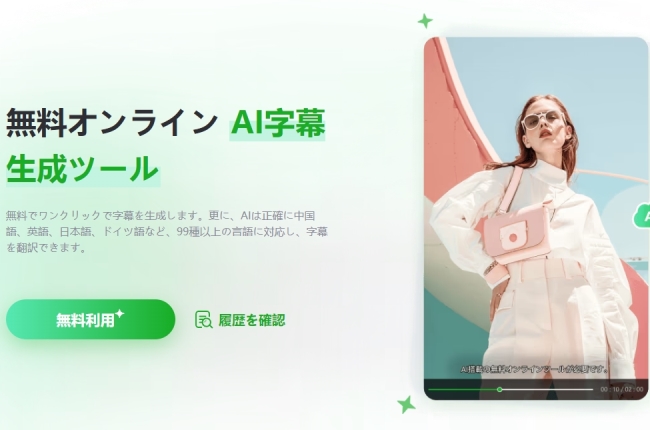
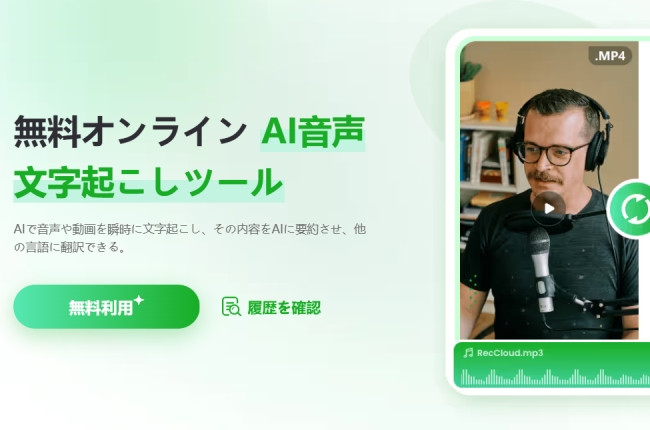
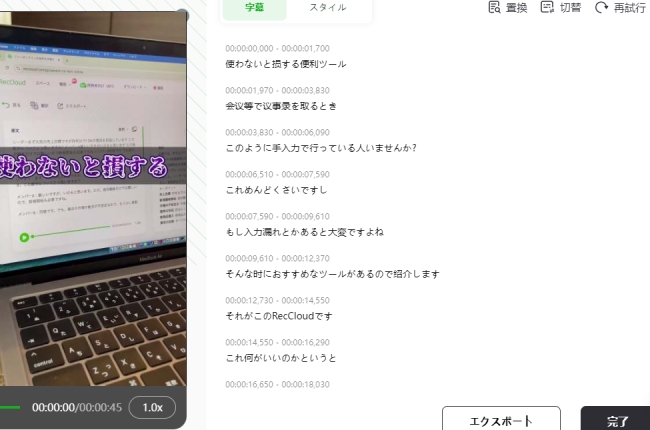
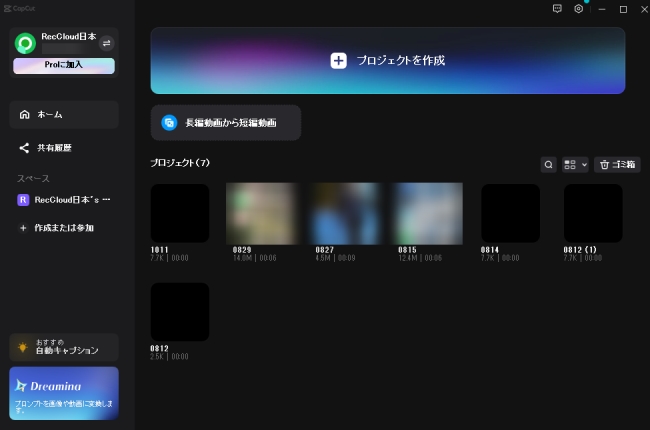
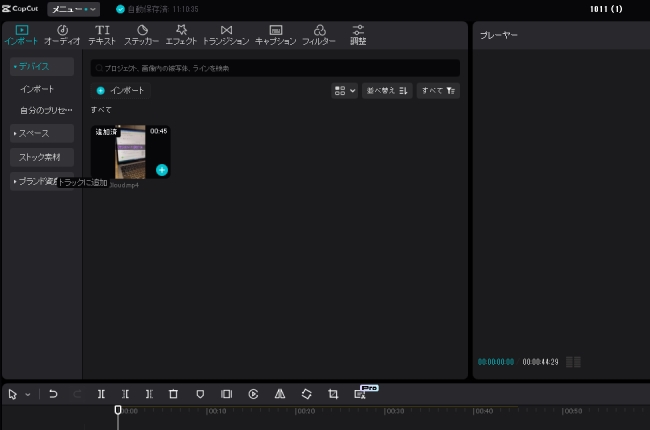
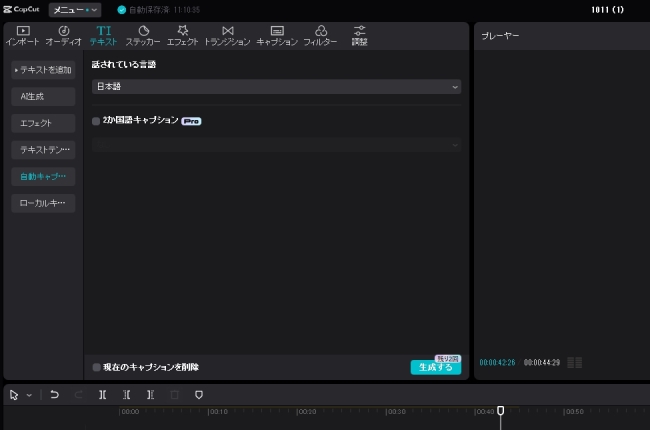
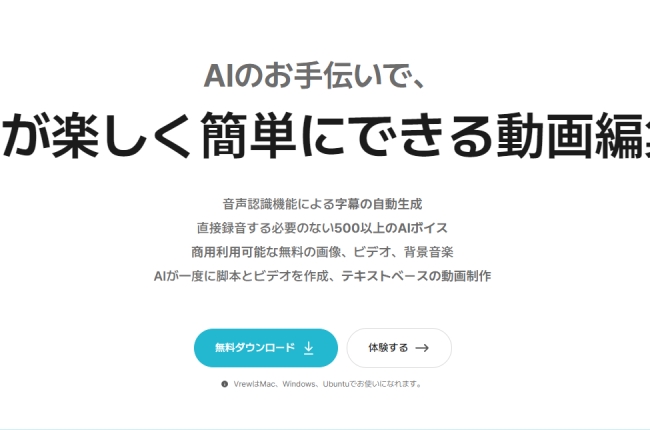
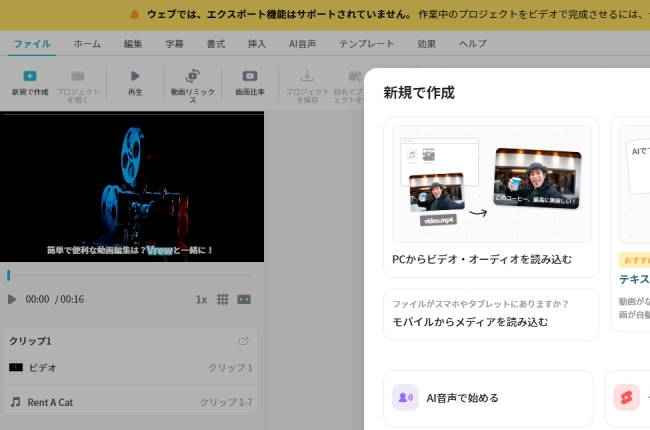
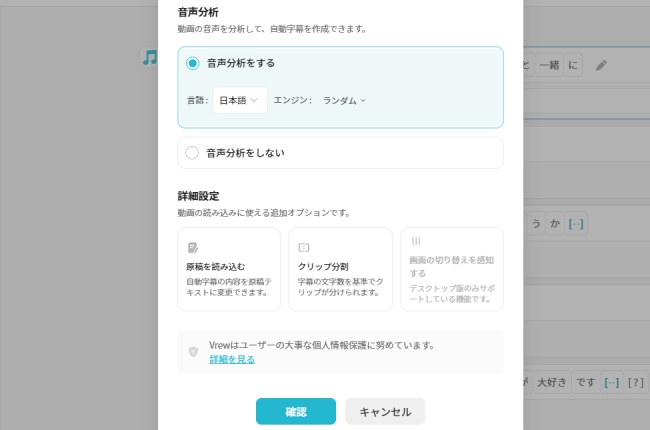
コメント